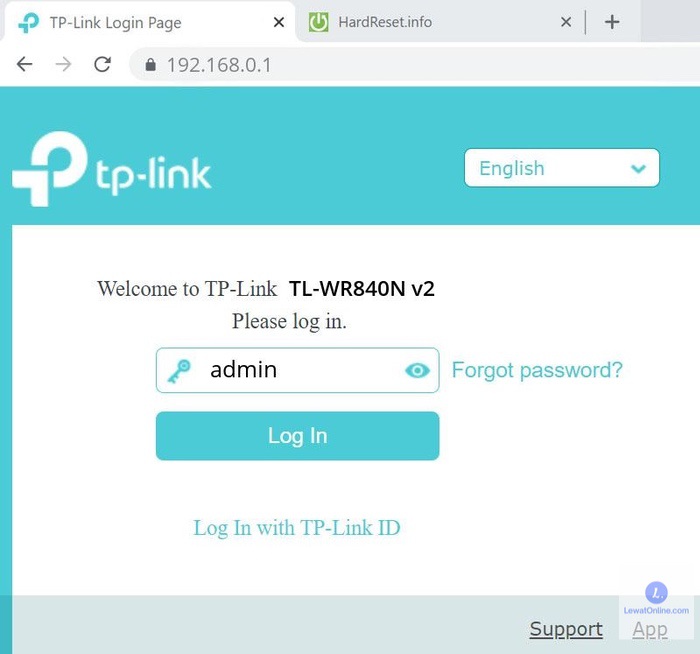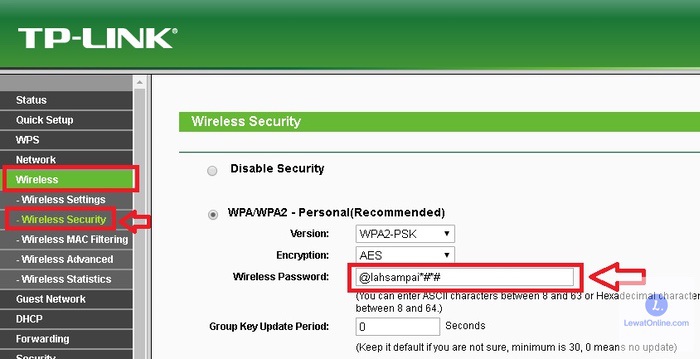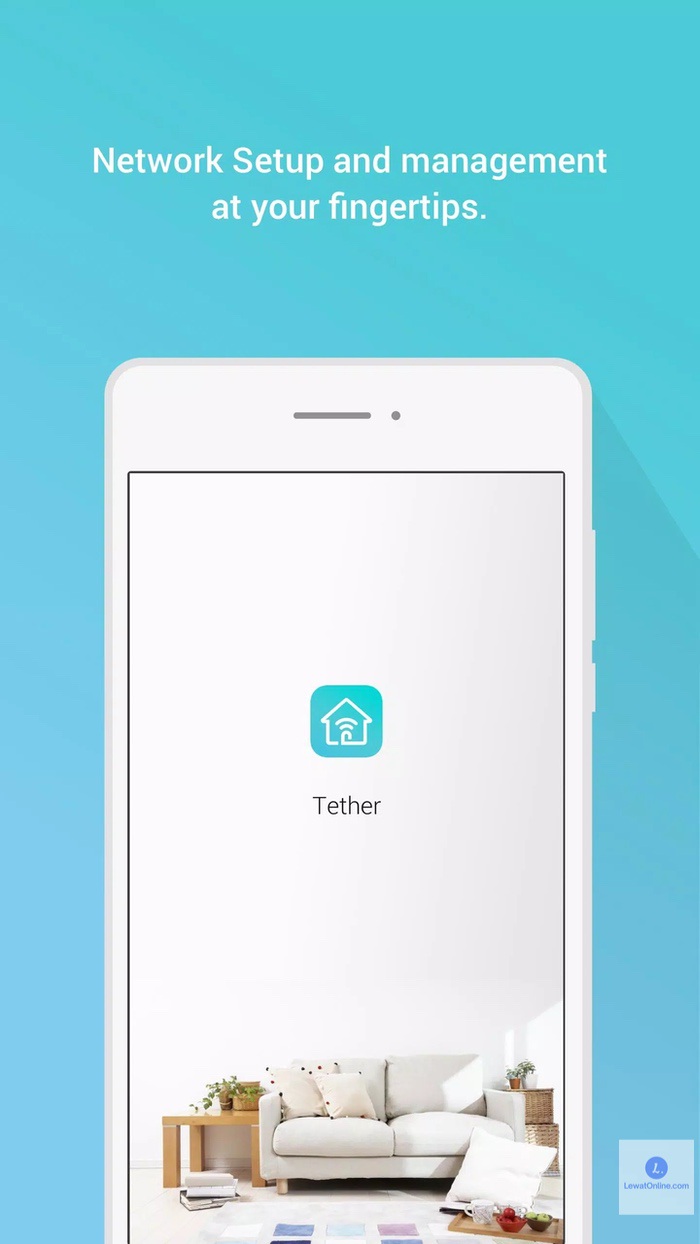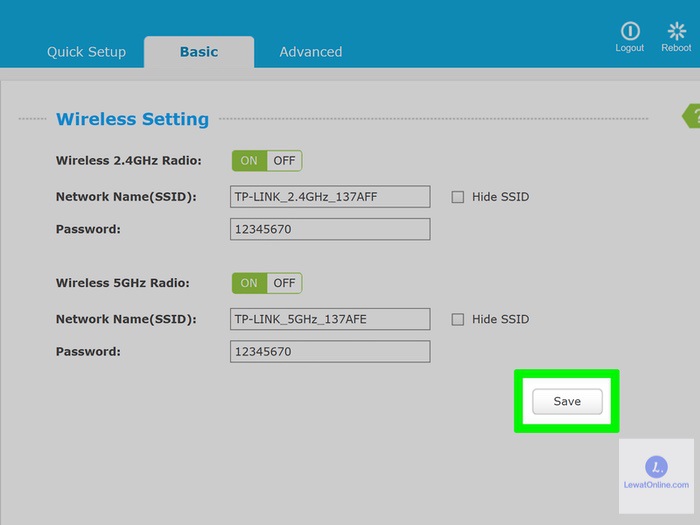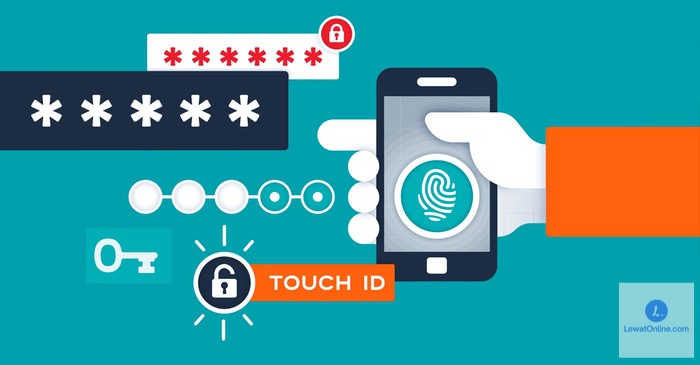Terdapat banyak jenis dan merek modem internet yang dijual di pasaran, salah satunya adalah modem TPLink. Merek router ini banyak dipilih oleh banyak orang dari berbagai provider, sehingga banyak yang mencari tahu cara ganti password WiFi TPLink.
Cara mengganti password pada WiFi TPLink sebenarnya mudah dilakukan, tetapi sayangnya masih banyak yang belum tahu mengenai hal ini. Apabila Anda adalah salah satunya yang mengalami hal tersebut, yuk lanjut baca artikel ini sampai habis!
Seputar Router TPLink
Seperti yang sudah dijelaskan, TPLink adalah perusahaan penyedia modem internet terbesar di dunia pada beberapa tahun terakhir. Router WiFi TPLink memiliki keunggulan dalam aspek keamanannya. Tidak heran, jika merek ini dipercaya oleh banyak pengguna di seluruh dunia.
Di Indonesia, terdapat sejumlah model router TPLink, yaitu ArcherX50, AX11000, AX10, EAP620HD, TX300E, dan masih banyak lagi.
Selain router, TPLink juga menawarkan produk bundling, hasil kolaborasi bersama provider internet yang bernama IndiHome.
Meskipun router TPLink memiliki keunggulan dalam aspek keamanan, Anda masih perlu menjaga keamanan internet untuk proteksi tambahan, yaitu dengan cara mengganti password WiFi TPLink secara rutin.
Ternyata, cara ganti password WiFi TPLink dapat dilakukan sendiri dengan mudah, tanpa harus memanggil teknisi, lho. Selain itu, cara menggantinya juga bisa dilakukan di rumah saja.
Namun, sebelum menggantinya, terdapat beberapa hal yang perlu disiapkan terlebih dahulu.
Hal yang Perlu Disiapkan
Hal-hal yang perlu disiapkan sebelum mengganti password WiFi TPLink yaitu:
- Menghubungkan perangkat ke koneksi internet dari router Perangkat ini nantinya akan digunakan untuk mengganti password WiFi.
- Alamat IP atau IP address dari router atau modem TPLink.
- Data yang dibutuhkan saat login, yakni berupa username dan
Setelah semua hal di atas sudah dipersiapkan, selanjutnya adalah melakukan langkah-langkah dalam mengganti password WiFi TPLink.
Cara Ganti Password WiFi TPLink Mudah
Cara mengganti password WiFi TPLink dapat dilakukan melalui browser atau aplikasi yang ada di Android. Untuk selengkapnya, cermati langkah-langkah berikut.
Melalui Browser
1. Hubungkan Device ke Koneksi Internet dari WiFi
Pertama-tama, hubungkan jaringan internet (melalui data login SSID dan kata sandi WiFi TPLink) ke laptop atau komputer yang akan digunakan.
Selain lewat sambungan WiFi, Anda juga dapat menyambungkan jaringan menggunakan kabel LAN. Idealnya, cara ini bisa diterapkan untuk pengguna device komputer atau laptop.
2. Buka Alamat IP dari Router
Setelah berhasil terhubung ke internet, langkah selanjutnya adalah membuka browser. Jika sudah, ketik IP address 192.168.0.1 yang ada di bar browser. Namun, apabila tidak berhasil menggunakan IP address tersebut, Anda bisa menggunakan alamat IP atau IP address yang ada di bawah ini.
- 192.168.1.1
- 192. 168.100.1
Jika kedua alamat IP di atas masih belum bisa, gunakan tautan https://tplinkwifi.net/
3. Login/Masukan User dan Password
Setelah berhasil membuka salah satu alamat IP atau situs yang disebutkan, maka akan muncul sebuah halaman login. Isi masing-masing kolom dengan username dan password pada router.
Secara standar, password dan ID adalah “admin”, tetapi jika Anda tidak mengetahuinya, maka perlu melakukan reset router supaya dapat login.
4. Ubah atau Ganti Password WiFi TPLink
Cara ganti password WiFi TPLink dapat dikatakan tidak sulit, bahkan metode yang dilakukan sama sekali tidak rumit. Berikut langkah-langkahnya:
- Kunjungi opsi menu “Wireless”, kemudian pilih “Wireless Security”
- Ubah password atau kata sandi pada kolom “Wireless Password”
- Setelah berhasil mengubah kata sandi, Anda bisa scroll ke bagian bawah, sampai menemukan tombol “Apply”
- Klik tombol “Apply” untuk menyimpan perubahan, sehingga WiFi yang Anda gunakan dapat mengingat kata sandi yang baru.
- Terakhir, login ke SSID WiFi menggunakan password yang baru.
Bagaimana? Mengganti password WiFi TPLink lewat browser sangat mudah bukan? Selain lewat browser, mengganti password juga dapat dilakukan lewat aplikasi di Android atau Apple, lho.
Tentunya, langkah-langkah yang dilakukan juga tidak kalah mudah. Penasaran? Yuk simak penjelasannya pada bagian berikut ini.
Melalui Aplikasi
Cara ganti password WiFi TPLink di Android atau Apple membutuhkan aplikasi yang bernama TPLink Tether. Anda bisa mendapatkannya dengan mengunduh di Play Store atau App Store.
Oleh sebab itu, metode ini hanya dapat dilakukan lewat smartphone saja. Ikuti langkah berikut untuk cara-caranya:
- Install atau pasang aplikasi TPLink Tether di ponsel Anda.
- Kedua, sambungkan perangkat ponsel ke jaringan WiFi TPLink.
- Jika aplikasi telah selesai dipasang, buka TPLink Tether.
- Pilih perangkat TPLink yang akan digunakan.
- Login atau masuk menggunakan ID dan password berupa “admin”.
- Kunjungi tab “Tools”, lalu klik “Wireless”.
- Pada kolom password, masukkan kata sandi yang baru atau yang ingin diganti.
- Apabila sudah, klik tombol “Save”.
Jika berhasil melewati kedelapan langkah di atas dengan benar, maka password WiFi TPLink Anda berhasil diubah. Setelah itu, gunakan password yang baru jika ingin menghubungkan perangkat ke WiFi.
Tips Merangkai Password yang Sulit Dibobol
Selain mengetahui cara mengganti kata sandi, Anda juga perlu mengetahui kiat merangkai kata sandi yang sulit dibobol. Alasannya, supaya meningkatkan keamanan dan proteksi dari pencurian jaringan internet.
Berikut kiat-kiatnya:
1. Kata Sandi Terdiri dari 16 Karakter
Kiat pertama yakni kata sandi atau password terdiri dari 16 karakter. Sebenarnya, jumlah karakter minimal untuk kata sandi yaitu hanya 8 saja.
Namun, karena dunia peretasan semakin maju dan berkembang, dibutuhkan kombinasi kata sandi yang lebih rumit dan banyak agar tidak mudah diretas.
2. Kombinasikan dengan Berbagai Karakter
Setidaknya, kata sandi terdiri atas tiga dari empat jenis karakter, yaitu huruf kecil (abc), huruf kapital (ABC), angka (123), serta simbol (?!@).
3. Gunakan Karakter yang Panjang
Lebih baik pakai kata sandi dengan karakter panjang, daripada yang rumit. Misalnya, gunakan “BlackpinkComebackBornPink” daripada kata rumit seperti “B14CKP!NK”.
Pasalnya, karakter yang panjang lebih kuat daripada yang rumit. Namun, perlu diketahui bahwa pengguna harus menggunakan karakter panjang yang unik, mudah diingat, serta tidak diketahui oleh banyak orang.
4. Jangan Gunakan Karakter Khusus atau Satu Huruf Kapital
Selanjutnya, jangan gunakan karakter khusus atau hanya satu huruf kapital saja. Apalagi jika Anda menempatkannya pada awal atau akhir kalimat. Sebab, hal itu akan mudah ditebak.
Contohnya seperti Baksobakar, Mieinstan, dan lain-lain.
5. Jangan Buat Password dari Hal-hal yang Dapat Dipelajari Orang Lain
Kiat yang terakhir, yaitu jangan buat kata sandi dari hal-hal yang dapat dipelajari oleh orang lain, melalui mesin pencarian atau profil media sosial Anda.
Misalnya, seperti nomor telepon, nama hewan peliharaan, tanggal lahir, nama panggilan, judul film favorit, nama band kesukaan, dan lain sebagainya.
Nah, pembahasan seputar cara ganti password WiFi TPLink, serta kiat-kiat dalam merangkat password di atas, akan membantu Anda dalam menambah proteksi untuk jaringan internet. Semoga membantu!